Система VAC не смогла проверить вашу игровую сессию
Когда в игре Counter-Strike: Global Offensive игрок становится в очередь на подбор, то может столкнуться с ошибкой Система VAC не смогла проверить вашу игровую сессию. VAC (Valve Anti-Cheat System) это защита Steam от читеров, и она ищет измененные файлы. Если файл был изменен, то защита VAC не подключит игрока к матчу. Ошибка с подключением сессии VAC в CS:GO может быть и у тех пользователей, которые не вносили никаких изменений в файлы игры и не пытались стать недобросовестным игроком. В этом случае, это может быть связано с конфигурацией файлов игры или ложным срабатыванием VAC. Давайте разберем, что делать и как исправить ошибку, когда VAC не смог проверить игровую сессию.
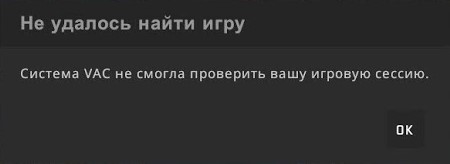
Что делать?
- Первым делом, выйдите из учетной записи Steam и войдите заново.
- Если вы вносили какие-либо изменения в файлы игры при помощи читерских программ, то лучшим способом будет удалить и установить заново игру CS:GO.
- Если проблема не решилась, то проделываем ниже способы.
1. Запуск Steam от имени администратора
Клиенту Steam требуется полный доступа в Windows, и если на ПК нет прав администратора, то VAC не сможет получать доступ к системе и соответственно проверить некоторые файлы.
- Закройте Steam клиент полностью.
- Нажмите по ярлыку Steam правой кнопкой мыши и запустите от имени администратора.

2. Восстановить клиент Steam
Поврежденный клиент Steam может выдавать ошибку VAC, и его нужно восстановить по умолчанию. Для этого запустите командную строку от имени администратора и введите команду ниже:
"C:\Program Files (x86)\Steam\bin\SteamService.exe" /repair
Если у вас Steam клиент установлен на другом диске, то замените путь на свой.

3. Целостность файлов игры
Если файлы игры Counter Strike были изменены, или их не хватает, то нужно проверить целостность файлов игры, чтобы устранить ошибку, когда система VAC не смогла проверить вашу игровую сессию. Для этого:
- Откройте клиент Steam и перейдите в библиотеку игр.
- Нажмите правой кнопкой мыши по игре слева и выберите "Свойства".
- Перейдите во вкладку "Локальные файлы" и нажмите на "Проверить целостность файлов игры".
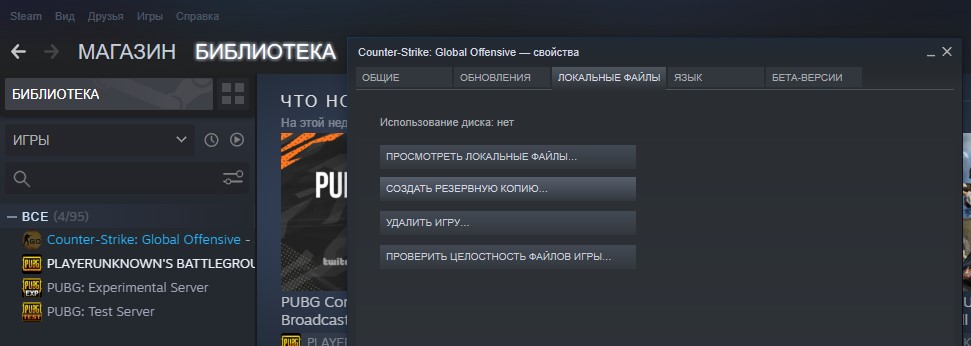
4. Сторонний антивирус
Сторонний антивирус может блокировать ложно файл игры CS GO, и соответственно VAC не сможет найти необходимый файл. Если у вас установлен сторонний антивирус, то перейдите в карантин и посмотрите, есть ли в нем файлы из Steam. Если есть, то восстановите файл из карантина и добавьте папку Steam в исключения антивируса, после чего проверьте, устранена ли ошибка игровой сессии.
5. Файлы игры, DEP и сеть
Перейдите по пути указанному ниже и удалите всё в этой папке:
C:\Program Files (x86)\Steam\SteamApps\common\Counter-Strike Global Offensive\csgo\maps\workshop
Далее перейдите по еще одному пути и удалите всё:
C:\Program Files (x86)\Steam\SteamApps\common\Counter-Strike Global Offensive\csgo\maps\graphs\workshop
После выше проделанных шагов, запустите Steam и дождитесь пока он закачает недостающие файлы, после чего проверьте, устранена ли ошибка. Если нет, то запутсите командную строку от имени администратора и введите три команды по очереди:
start steam://flushconfigipconfig /releaseipconfig /renew
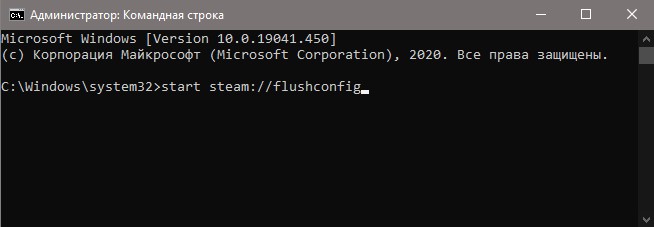
Проверьте ошибку VAC, если она появляется, то включим DEP. Для этого в командную строку введите:
bcdedit.exe /set {current} nx OptIn


 myWEBpc
myWEBpc